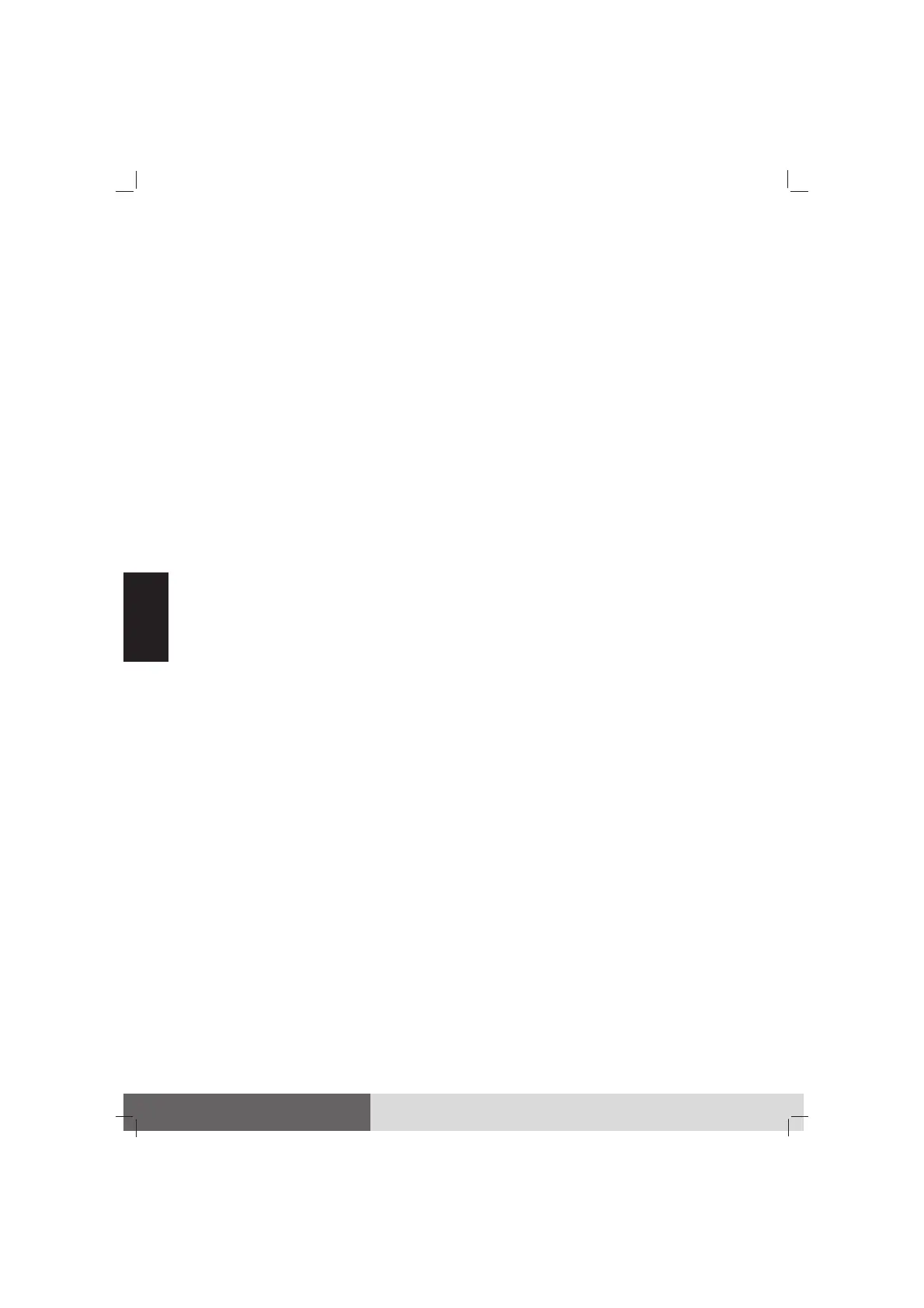20
Français
- une basse température prolonge le
temps de charge et raccourcit aussi le
temps de décharge.
• Lorsque vous utilisez la batterie dans un
environnement de très basse température,
vous pouvez rencontrer une autonomie
raccourcie et une mauvaise indication de
niveau batterie. Ce phénomène provient
des caractéristiques chimiques des bat-
teries. La température de functionnement
approprié pour la batterie est de -10 °C ~
50 ºC (14 ºF ~ 122 ºF).
• Ne jamais laissez le bloc batterie dans
l’entreposage plus de 6 mois sans le
recharger.
Consignes relatives à l’écran tactile
• Utilisez le doigt ou le stylet sur l’affichage.
L’utilisation d’un objet pointu ou metal-
lique autre que votre doigt ou le stylet
pour écran tactile peut causer des éraflures
et endommager l’affichage, causant de ce
fait des erreurs.
• Utilisez un linge doux pour enlever la saleté
sur l’affichage. La surface de l’écran tactile
a un revêtement de protection spécial qui
empêche la saleté de s’y coller. En n’utilisant
pas un linge doux, vous pouvez endom-
mager le revêtement de protection spécial
à la surface de l’écran tactile.
• Coupez le courant de l’ordinateur pour
nettoyer l’affichage. Le nettoyage de
l’affichage avec l’alimentation en marche
peut causer un mauvais fonctionnement.
• Ne pas employer de force excessive sur
l’affichage. Évitez de placer des objets au-
dessus de l’affichage car ceci peut casser le
verre et endommager de ce fait l’affichage.
• En cas de températures basses et élevées
(inférieures à 5
o
C / 41
o
F et supérieures à
60
o
C / 140
o
F), l’écran tactile peut avoir un
temps de réponse plus lent ou enregistrer
l’appui au mauvais endroit. Le function-
nement retourne à la normale après retour
à la température ambiante.
• Lorsqu’il existe une incompatibilité entre
le positionnement du stylet sur l’écran et
le positionnement indiqué du pointeur à
l’écran, utilisez l’utilitaire de calibrage
pour recalibrer l’écran tactile.
Récupération système
Avec Windows RE
Windows dispose d’un environnement de
récupération (Windows RE) qui propose des
outils de récupération, de réparation et de
dépannage. Les outils sont appelés « Options
de démarrage avancées ». Vous pouvez
accéder à ces options en sélectionnant
Démarrer Paramètres Mise à jour et
sécurité Récupération (pour Windows 10)
ou Démarrer Paramètres Système
Récupération (pour Windows 11). (Consultez
le site Web Microsoft pour de plus amples
informations.)
REMARQUE : Si vous êtes dans la situation où
votre ordinateur ne démarre pas sous Windows,
vous pouvez accéder aux Options de démar-
rage avancées en exécutant l’utilitaire de
configuration du BIOS et en sélectionnant
Advanced Windows RE.
Utilisation de la Partition de
récupération
Si nécessaire, vous pouvez restaurer votre
système Windows à l’état d’usine par défaut
à l’aide de la fonction « recovery partition
(Partition de récupération) ». (Consultez le
manuel de l’utilisateur pour
de plus amples informations.)
Plus d’informations
Pour des informations complètes sur ce pro-
duit, veuillez consulter le manuel de l’utili-
sateur (en format PDF) sur votre bureau
Windows.
Vous pouvez télécharger les dernières éditions
du manuel de l’utilisateur et des pilotes à
partir du site Web de Getac au lien suivant:
http://www.getac.com
Support.